华为手机本地模拟器的版本演进( 二 )
1.(可选)自定义本地模拟器文件存放路径 。
本地模拟器文件的默认存放路径为:
C:\Users\用户名\AppData\Local\Huawei\HarmonyOSEmulator\deployed 。如果C盘空间紧张 , 可以通过新增一个系统的环境变量HarmonyOS_HVD_HOME自定义存放路径 , 指向空间充裕的目录 。
2.创建本地模拟器 。
(1)打开DevEcoStudio , 选择“Tools>DeviceManager” 。如图3所示 , 在LocalEmulator页签中 , 点击右下角的NewEmulator按钮 , 开始创建本地模拟器 。
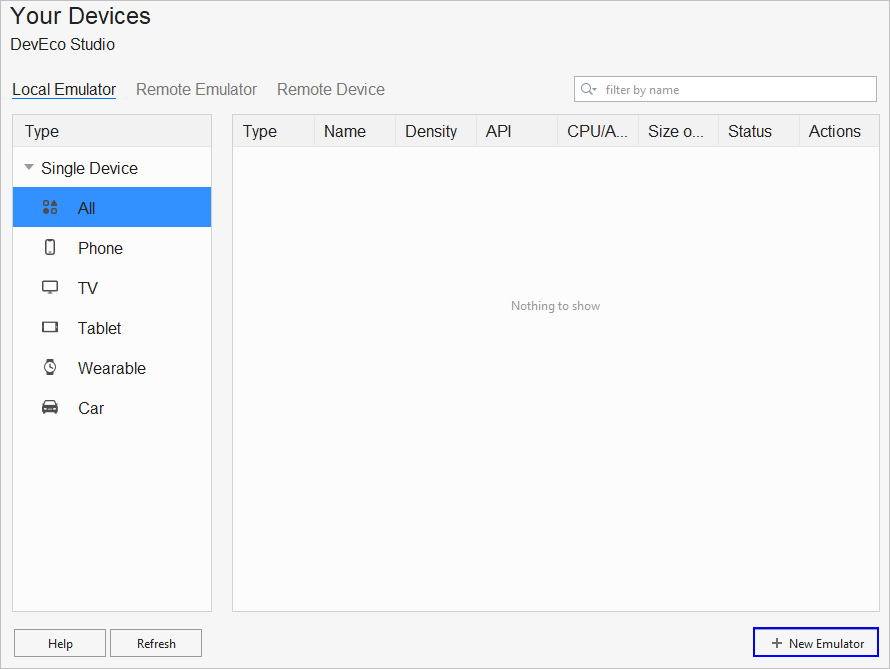
文章图片
文章图片
图5创建本地模拟器
(2)选择一个设备来创建本地模拟器 。
如图4所示 , DevEcoStudio默认提供Huawei_Phone、Huawei_TV和Huawei_Wearable三个设备 , 分别对应手机、智慧屏和智能手表 。针对华为设备的特征 , DevEcoStudio对这三个设备预置了尺寸、分辨率等参数 。
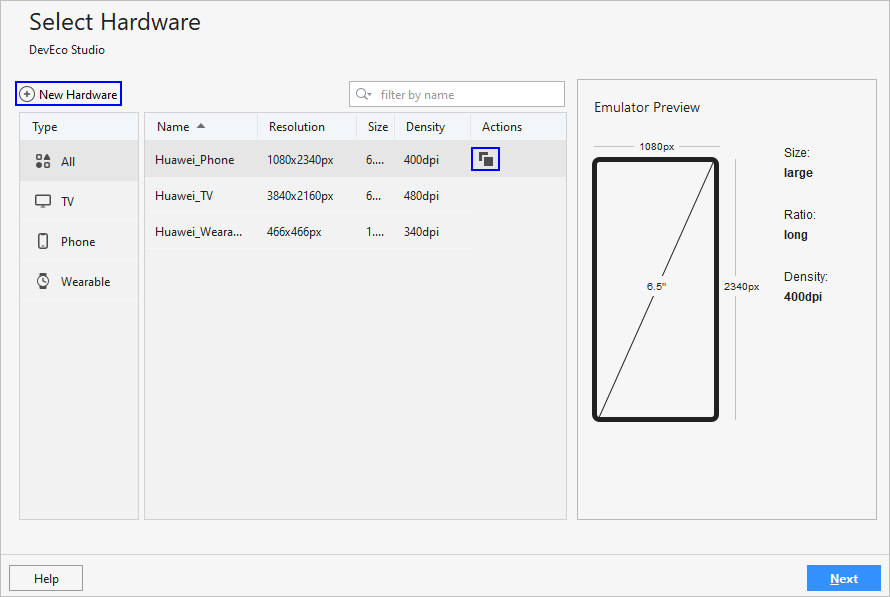
文章图片
文章图片
图6选择一个设备
开发者点击NewHardware或Huawei_Phone后的克隆图标 , 可以创建新的手机设备 , 自定义设备的名称、尺寸、分辨率、内存等参数(如图7) 。
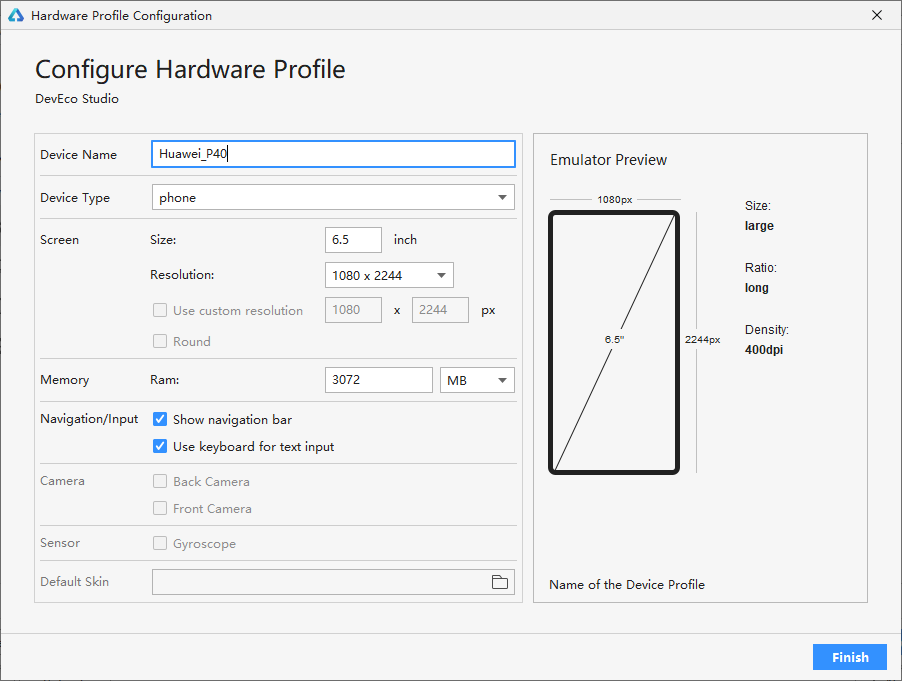
文章图片
文章图片
图7自定义手机参数
开发者从默认的三个设备或者创建的手机设备中 , 选择一个设备来创建本地模拟器 。
(3)选择好设备后 , 点击Next , 可以看到本地模拟器的镜像信息 。
(4)再次点击Next , 检查本地模拟器的配置信息 , 如有需要此时还可以修改配置信息 。确认无误后 , 点击Finish完成本地模拟器的创建 。
创建成功后 , 在LocalEmulator页签可以看到新创建的本地模拟器 , 如图8所示 。
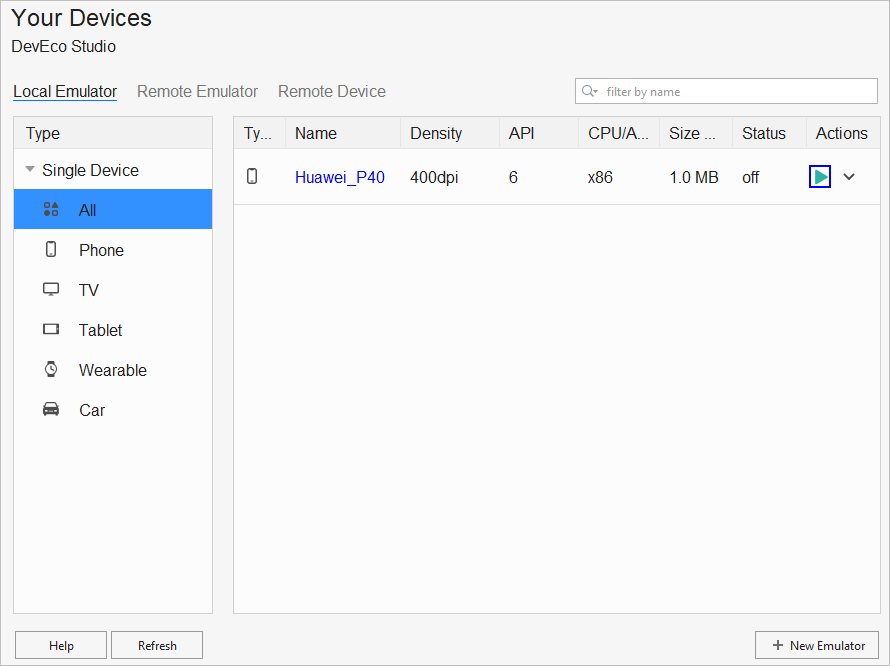
文章图片
文章图片
图8本地模拟器创建成功
3.运行本地模拟器 。
(1)在LocalEmulator页签(如图8) , 点击即可启动本地模拟器 。
(2)点击DevEcoStudio工具栏中的按钮运行工程 , 或使用默认快捷键Shift+F10(Mac为Control+R)运行工程 。

文章图片
文章图片
图9运行工程
(3)DevEcoStudio会启动应用的编译构建 , 完成后应用即可运行在本地模拟器上 。以手机设备为例 , 运行效果如图10所示 。
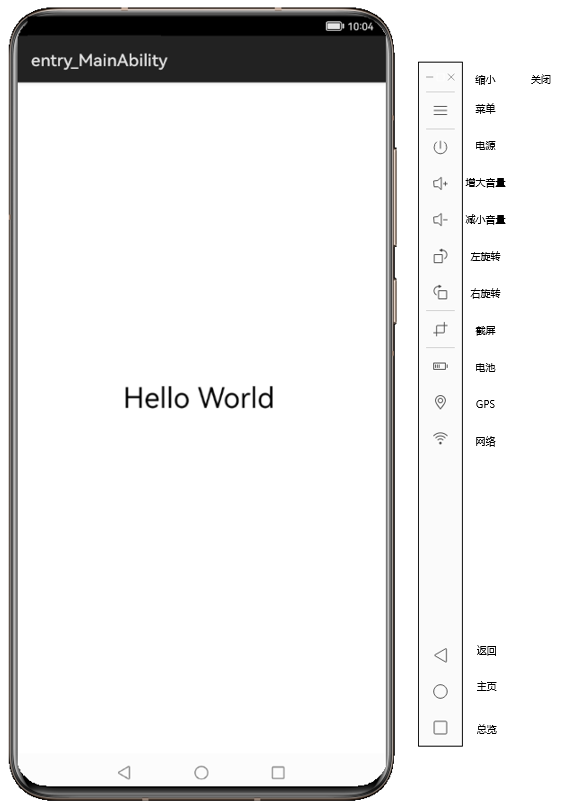
文章图片
文章图片
图10运行本地模拟器
图8所示的手机本地模拟器 , 除了可以像真机一样直接在手机屏幕内操作 , 右侧的工具栏提供了操作便捷、丰富的数据注入能力 , 包括:调整音量、电池模拟、GPS模拟、网络模拟、虚拟传感器模拟等 。
本地模拟器目前支持手机、智能手表和智慧屏三种设备类型 。图11展示了同一套代码同时在智能手表、手机和智慧屏三个设备上的运行效果 。
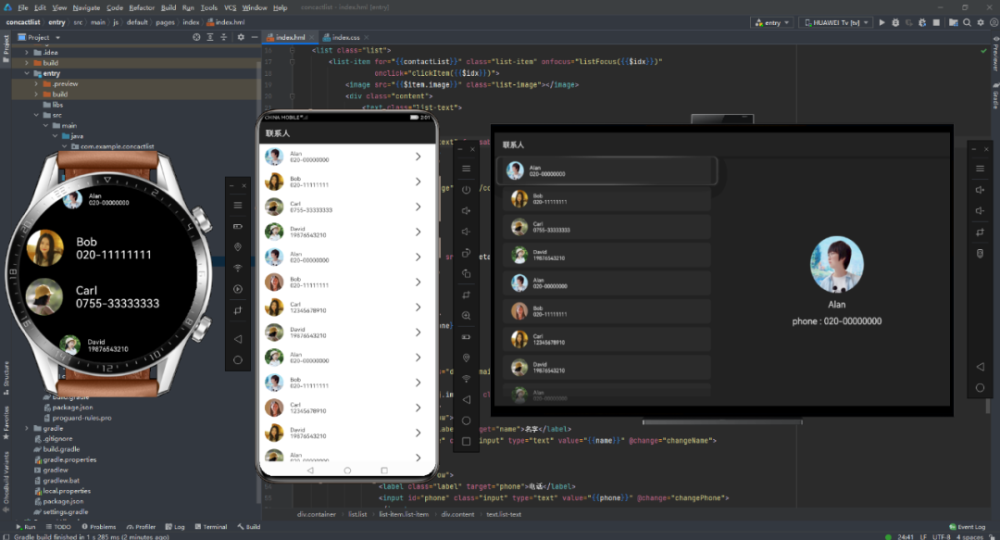
文章图片
文章图片
- 华硕8z小屏手机2月28日发布将配备5.9英寸fhd+显示屏
- 骁龙870处理器手机产品,现在降价到了千元档
- 2021年第四季度全球智能手机市场报告,联发科排名第一
- 华为watchd值得入手吗?
- 华为影视会员、华为全屏影视会员价格调整
- 华为mate50系列渲染图曝光,网友吃了一颗定心丸
- 手机投射式智能座舱,还将继续称霸车端?
- hmdglobal将大部分智能手机撤出德国瑞士市场
- 苹果手机营收1960亿美元,同比增长35%
- 华为matestationx1tb皓月银预售13999元
